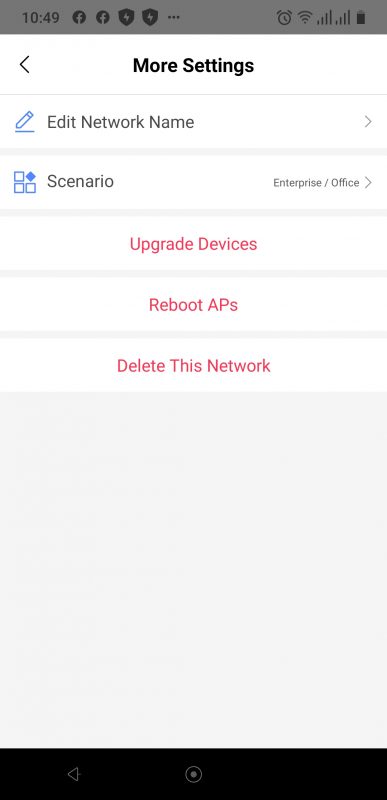Hướng dẫn cài đặt camera
HƯỚNG DẪN CẤU HÌNH THIẾT BỊ WIFI – RUIJIE NETWORKS (RUIJIE CLOUD)
HƯỚNG DẪN CẤU HÌNH THIẾT BỊ WIFI – RUIJIE NETWORKS (RUIJIE CLOUD)
B1: tải App “Ruijie Cloud” trên Appstore hoặc Google Play

B2: Sau khi cài đặt app xong, chọn thẻ Project, chọn Log in with a Ruijie Cloud Account để đăng nhập vào phần mềm

B3: Vào mục Sign up để đăng ký tài khoản
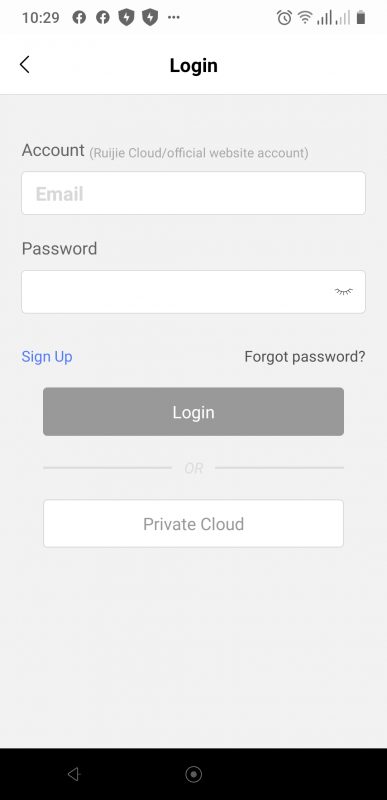
B4: Dùng tài khoản email để đăng ký và nhận mã xác nhận security code
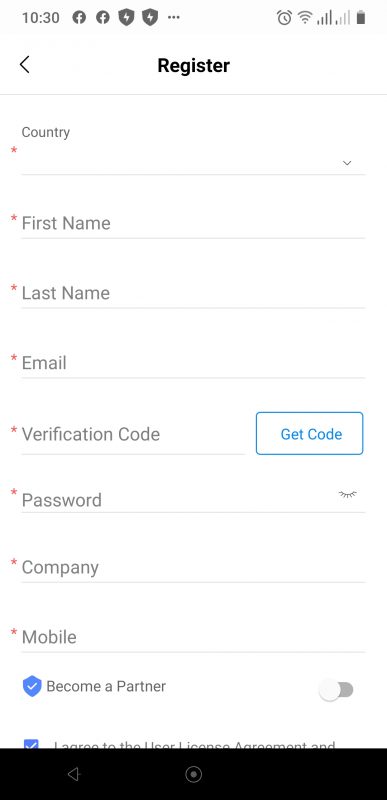
B5: Đăng nhập vào tài khoản Ruijie Cloud trên App: dùng user / pass vừa tạo
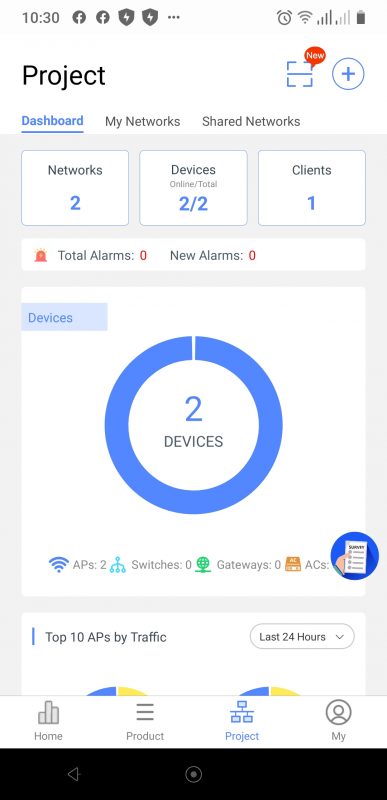
Giao diện quản lý thiết bị AP trên Ruijie Cloud
B6: Tạo 1 mạng WIFI mới, chọn ” dấu + ” góc trên bên phải.
Xem hướng dẫn hoặc skip để bỏ qua

B7:
+ Đặt tên mạng: Networks
+ Đặt tên wifi: SSID
+Tắt / mở mật khẩu
+ Đặt mật khẩu: Password
Bấm vào nút “Create”
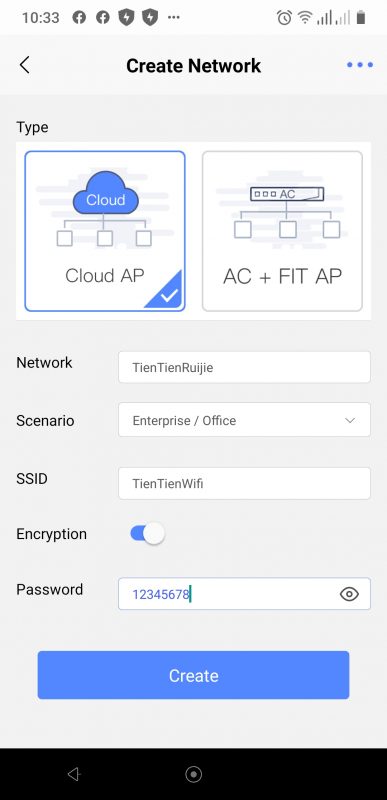
B8: “Add device” thêm Thiết bị Access Point (phát wifi ) vào mạng.
(có thể thêm nhiều thiết bị access point vào 1 mạng)
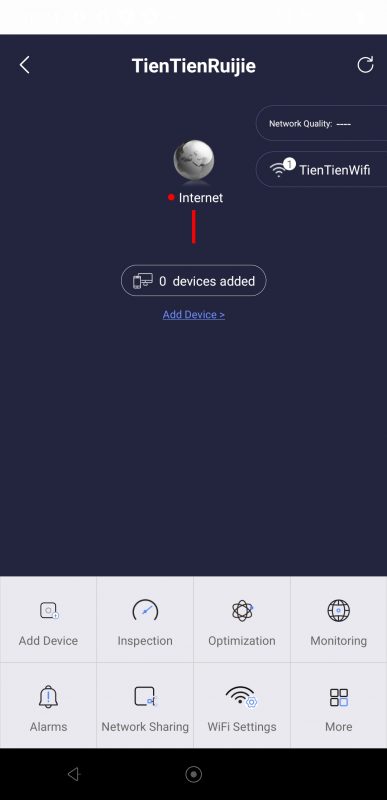
+Cách 1: quét QR code bên dưới thiết bị,
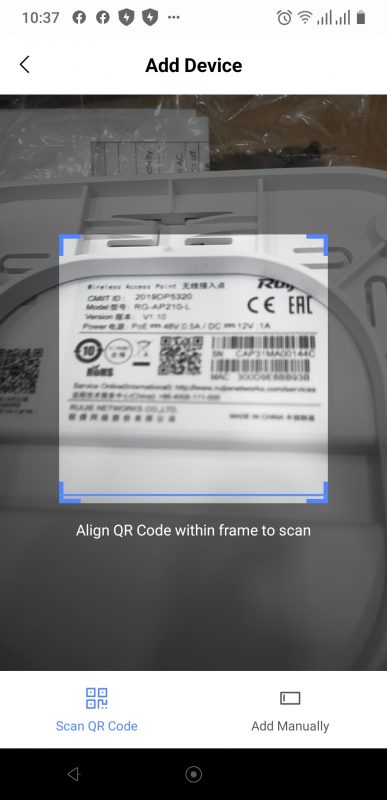
+Cách 2: add manual bằng cách gõ SN bằng tay
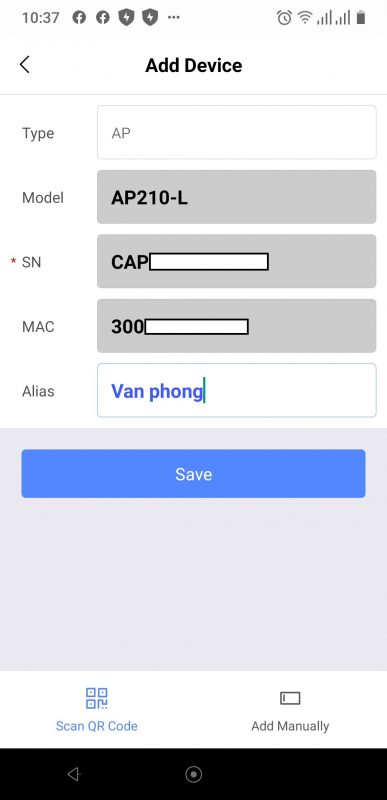
chờ 1 phút cho quá trình thêm thiết bị thành công ( báo đèn xanh)
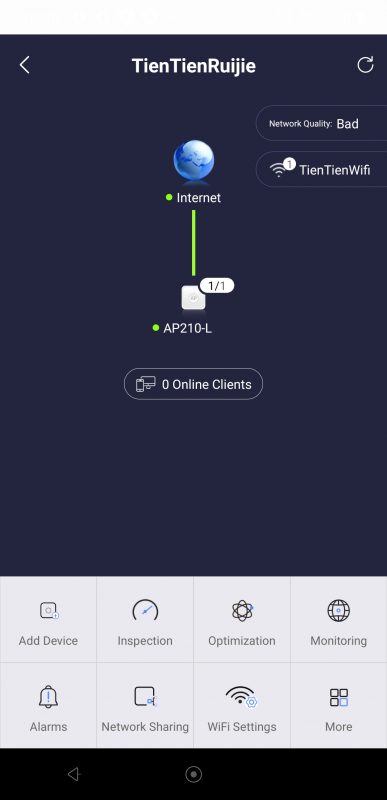
B9 : Kiểm tra Access Point kết nối mạng
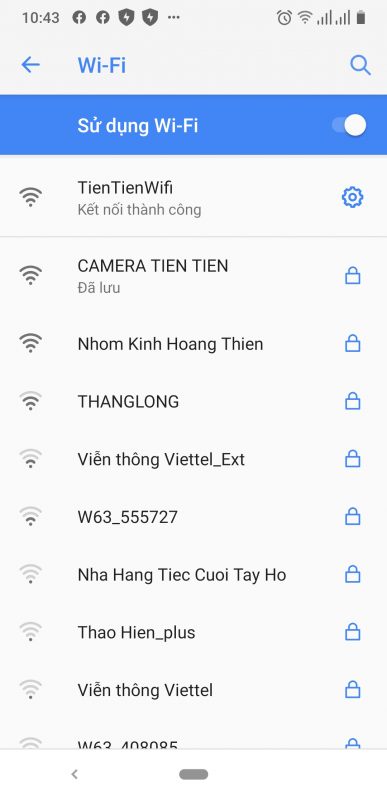
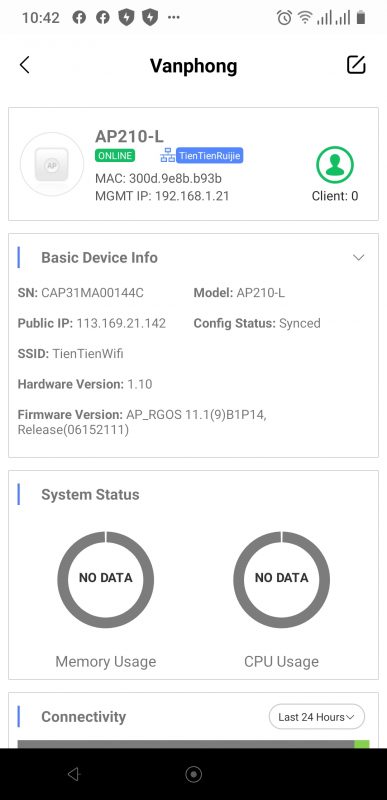
B10: Các cài đặt wifi
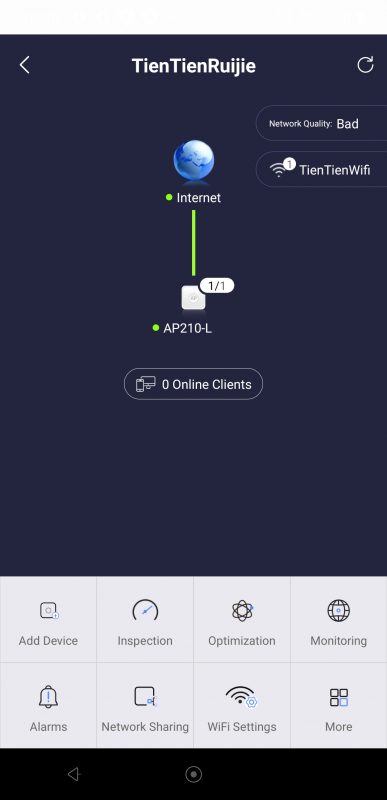
+Wifi setting: Thêm SSID, Đổi tên SSID, đổi Password, chế độ Bridge( cùng lớp mạng), chế độ Nat (khác lớp mạng)
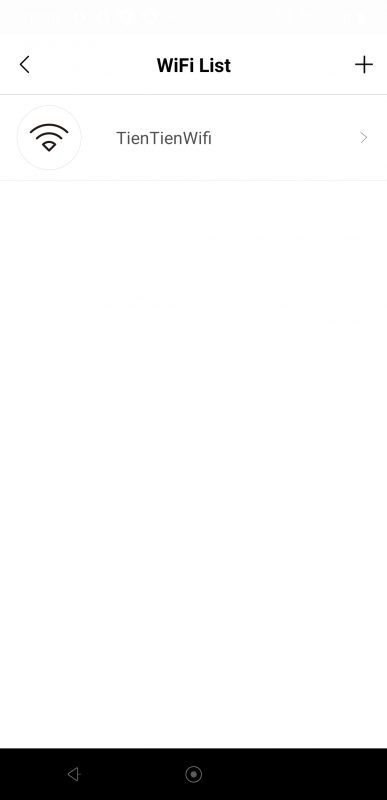
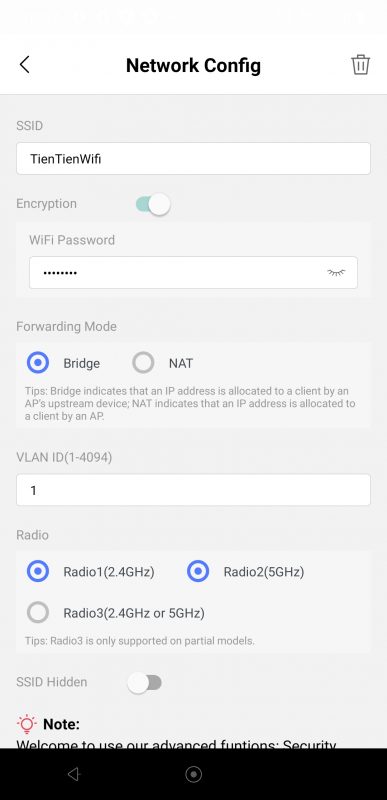
+More setting
Thay đổi tên mạng, nâng cấp , khởi động lại, xóa .